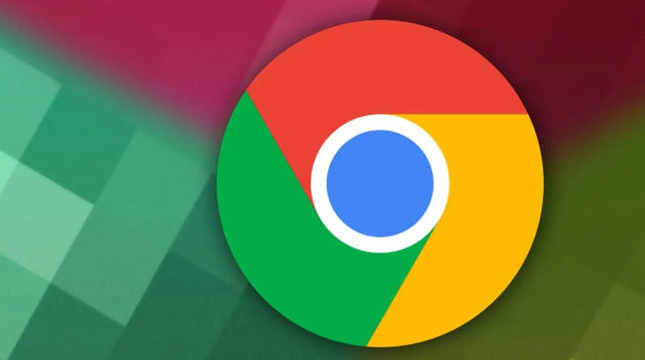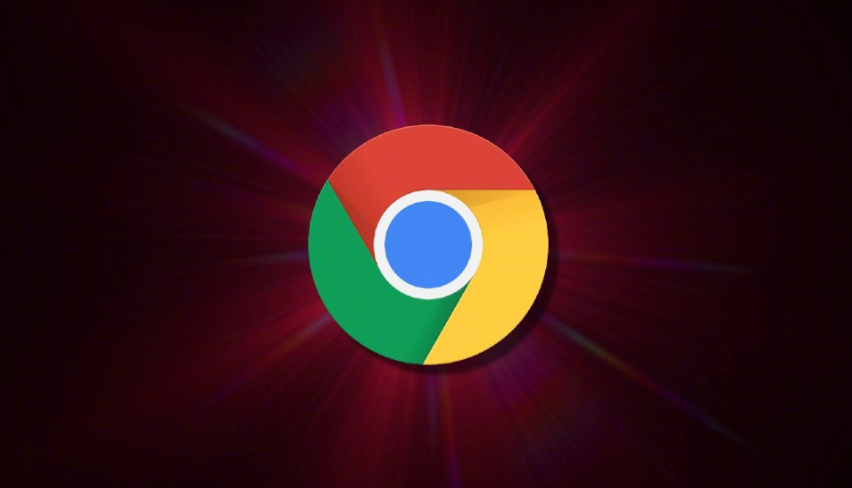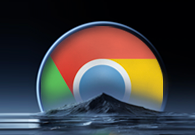详情介绍

1. 打开浏览器设置
- 在Windows系统中,点击Chrome右上角三个点图标,选择“设置”。
- 在Mac系统中,同样点击三个点图标后,再点击“设置”。
2. 进入隐私和安全设置
- 在设置页面中,向下滚动找到“隐私和安全”部分,然后点击“清除浏览数据”按钮。这一步将引导您进入清除数据的详细操作界面。
3. 选择要清除的数据类型
- 在弹出的“清除浏览数据”对话框中,勾选“缓存的图片和文件”这一项。如果您还希望同时清理其他类型的数据,可以根据自己的需求进行选择。
4. 设定时间范围
- 在对话框的顶部,有一个时间范围下拉菜单。您可以选择清除所有时间段的数据,或者仅清除特定时间段内的数据,例如“过去一小时”“过去 24 小时”等。通常,如果您想要全面清理缓存,选择“全部时间”即可。
5. 确认并开始清除
- 完成上述选择后,点击“清除数据”按钮。Chrome浏览器将开始清除所选的数据类型,这个过程可能需要一些时间,具体取决于您要清除的数据量大小。在清除过程中,您可以耐心等待,直到出现提示“浏览数据已清除”,这表明缓存清理工作已完成。
6. 管理扩展程序
- 过多的扩展程序会占用系统资源并可能影响浏览器性能。您可以在Chrome浏览器的“设置”-“扩展程序”页面中,仔细审查已安装的扩展程序,禁用或删除那些不常用或不必要的扩展。只保留对您日常浏览真正有帮助的扩展,这样可以减少资源占用,提高浏览器响应速度。
7. 调整浏览器设置
- 在“设置”-“高级”-“系统”部分,您可以根据自己电脑的硬件配置情况,对一些性能相关的选项进行调整。例如,开启“硬件加速模式”(如果电脑支持),可以让浏览器利用显卡等硬件资源来加速图形渲染;合理设置“预加载页面”的数量,避免同时加载过多页面导致资源紧张。通过这些细致的设置调整,能够在一定程度上提升浏览器的整体性能。
如需进一步帮助,可访问Chrome帮助中心或联系谷歌技术支持获取详细指南。